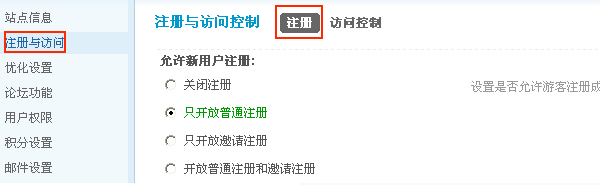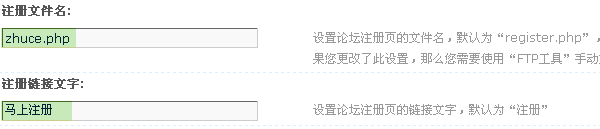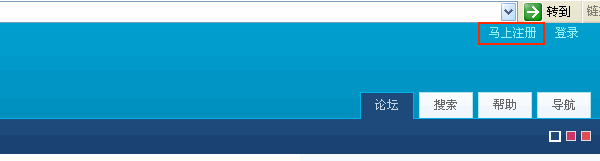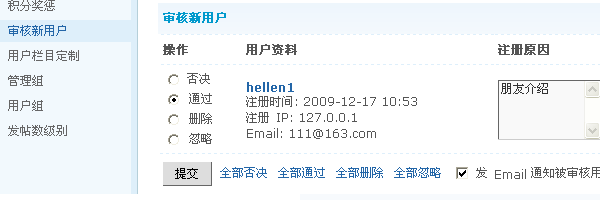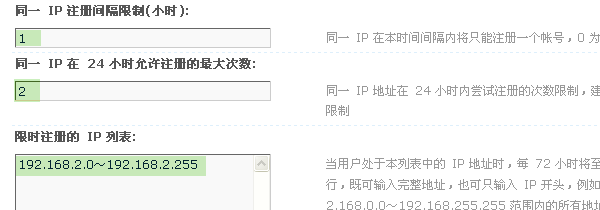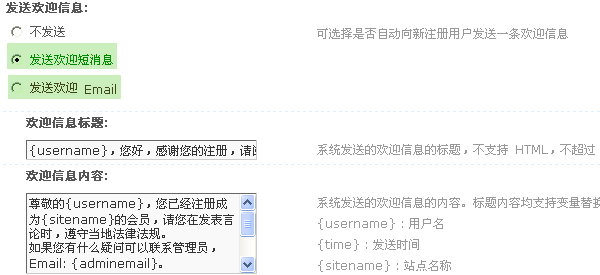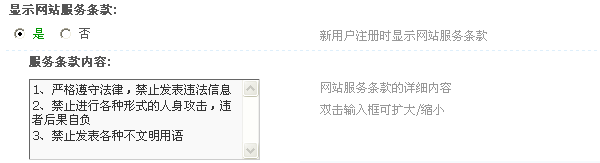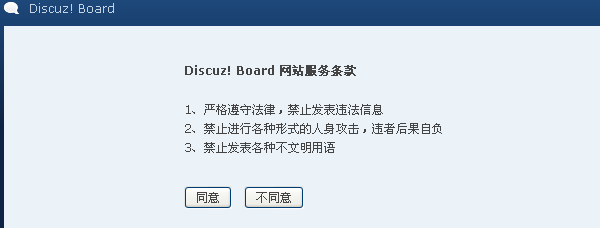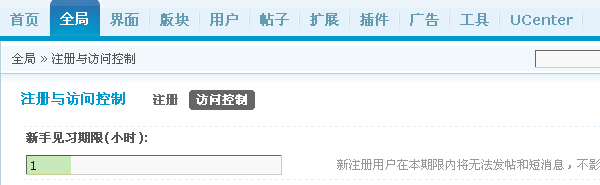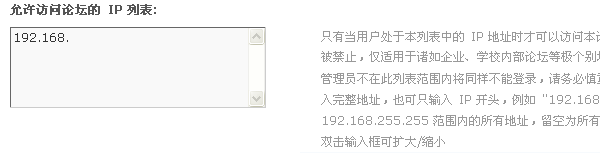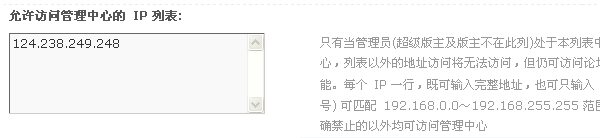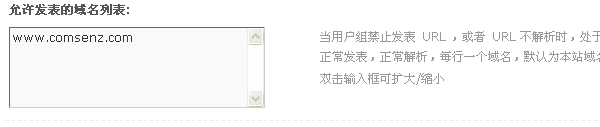Discuz! 7.2/注册与访问
|
Discuz! 7.2| Discuz! 7.2安装| Discuz! 7.2使用| Discuz! 7.2插件| Discuz! 7.2模板| Discuz! 7.2升级| Discuz! 7.2其他 |
作为论坛的大门,注册与访问只允许符合相关条件的用户注册和访问,通过这一项功能,可以有效的防止灌水机的危害。
一、注册相关设置
管理员进入论坛后台 => 全局 => 注册与访问 => 注册,开始进行注册功能的相关设置。此处的设置,主要是对新用户的注册方式、注册文件以及新用户的访问条件进行一些设置。下面对这些设置做一下介绍。
1、允许新用户注册
设置是否允许游客注册成为论坛会员,您可以根据论坛需求选择注册方式。如下图所示:
管理员可以根据站点情况,选择“关闭注册”,禁止任何人注册;选择“普通注册”,允许符合条件的新会员注册成论坛用户;选择“邀请注册”,只允许持有邀请码的新用户注册,此时需要进行邀请的相关设置,这些设置我们在“邀请注册”一节中做详细介绍;当然,也可以同时使用“普通注册”和“邀请注册”这两种注册方式。
2、注册文件名
设置论坛注册页的文件名,默认为“register.php”,修改名称有利于防止灌水软件,如果您更改了此设置,那么您需要使用“FTP工具”手动重命名文件名称。如下图所示:
在这里设置“注册文件名”为“ zhuce.php ”,相对应的,需要到论坛根目录下,将原来的 register.php 文件重命名为 zhuce.php,如果站长使用的是虚拟主机,需要使用 FTP 工具进行重命名操作。
3、注册链接文字
这项设置,用于设置注册入口的显示名称,如这里设置为“马上注册”,论坛前台显示效果如下图所示:
4、用户信息保留关键字
用户在其用户信息(如昵称、自定义头衔等)中无法使用这些关键字。每个关键字一行,可使用通配符 "*" 如 "*版主*"(不含引号)。双击输入框可扩大/缩小。如下图所示:
5、新用户注册验证
选择“无”用户可直接注册成功;选择“Email 验证”将向用户注册 Email 发送一封验证邮件以确认邮箱的有效性;选择“人工审核”将由管理员人工逐个确定是否允许新用户注册。如下图所示:
如果选择了人工审核方式,那么,管理员登录后台 => 用户 => 审核新用户,即可看到需要审核的用户。如下图所示:
管理员可以进行逐项审核,也可以点击下面的批量操作链接,例如“全部通过”,对待审核用户进行处理。管理员也可以通过“清理”操作,删除符合条件的待审核用户。
6、不受审核限制的 IP 列表
开启“人工审核”后可以把注册后无需审核的 ip 地址填在这里,每个 IP 一行,既可输入完整地址,也可只输入 IP 开头,如下图所示:
7、同一 IP 注册间隔限制(小时)
同一 IP 在本时间间隔内将只能注册一个帐号,0 为不限制,如下图所示:
8、同一 IP 在24小时允许注册的最大次数
同一 IP 地址在 24 小时内尝试注册的次数限制,建议在 30 - 100 范围内取值,0 为不限制。
9、限时注册的 IP 列表
当用户处于本列表中的 IP 地址时,每 72 小时将至多只允许注册一个帐号。每个 IP 一行,既可输入完整地址,也可只输入 IP 开头,例如 "192.168."(不含引号) 可匹配 192.168.0.0~192.168.255.255 范围内的所有地址,留空为不设置。双击输入框可扩大/缩小。
10、发送欢迎信息
站长在此设置欢迎新会员的方式,以及欢迎信息的标题和内容,如下图所示:
注意:
系统发送的欢迎信息的标题,不支持 HTML,不超过 75 字节。
标题内容均支持变量替换,可以使用如下变量:
{username} : 用户名
{time} : 发送时间
{sitename} : 站点名称
{bbname} : 论坛名称
{adminemail} : 管理员email
11、显示网站服务条款
站长在此列出需要新会员进入站点后的站点须知,约束会员在站点按照要求进行各项活动。如下图所示:
进行这些设置后,当有新用户注册时,网站服务器条款便显示给新用户,如下图所示:
二、访问控制设置
管理员进入论坛后台 => 全局 => 注册与访问 => 访问控制,开始进行访问功能的相关设置。下面对这些设置做一下介绍
1、新手见习期限(小时)
新注册用户在本期限内将无法发帖和短消息,不影响版主和管理员,0 为不限制,如下图所示:
2、允许访问论坛的 IP 列表
只有当用户处于本列表中的 IP 地址时才可以访问本论坛,列表以外的地址访问将视为 IP 被禁止,仅适用于诸如企业、学校内部论坛等极个别场合。本功能对管理员没有特例,如果管理员不在此列表范围内将同样不能登录,请务必慎重使用本功能。每个 IP 一行,既可输入完整地址,也可只输入 IP 开头,例如 "192.168."(不含引号) 可匹配 192.168.0.0~192.168.255.255 范围内的所有地址,留空为所有 IP 除明确禁止的以外均可访问,如下图所示:
3、允许访问管理中心的 IP 列表
只有当管理员(超级版主及版主不在此列)处于本列表中的 IP 地址时才可以访问论坛系统设置,列表以外的地址访问将无法访问,但仍可访问论坛前端用户界面,请务必慎重使用本功能。每个 IP 一行,既可输入完整地址,也可只输入 IP 开头,例如 "192.168."(不含引号) 可匹配 192.168.0.0~192.168.255.255 范围内的所有地址,留空为所有 IP 除明确禁止的以外均可访问系统设置,如下图所示:
4、允许发表的域名列表
当用户组禁止发表 URL ,或者 URL 不解析时,处于本列表中的域名下的 URL 仍然可以正常发表,正常解析,每行一个域名,默认为本站域名可以正常发表,如下图所示:
至此,Discuz!7.2 的注册与访问功能全部介绍完毕。